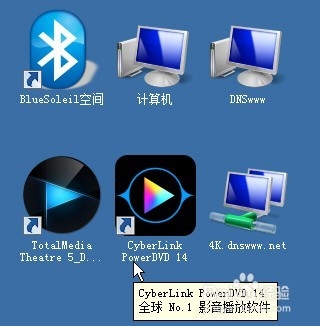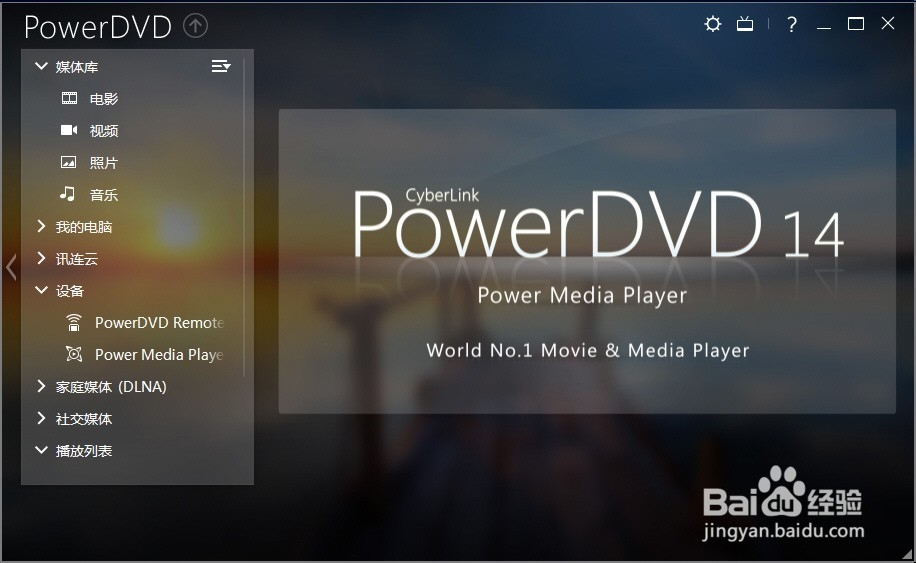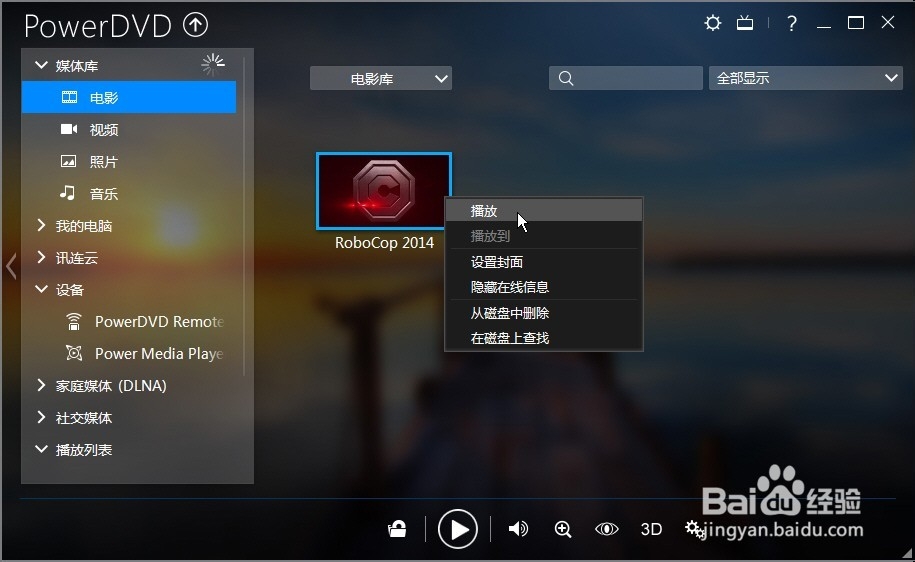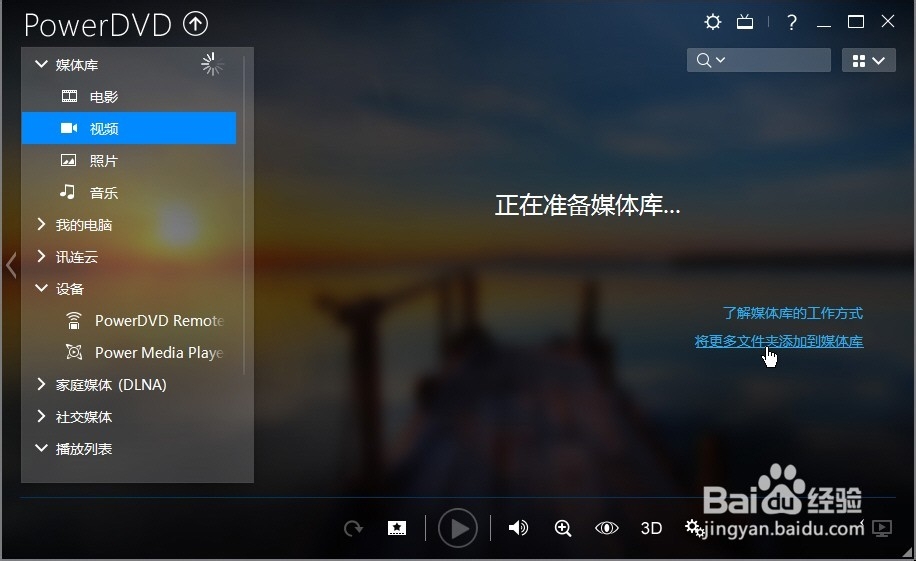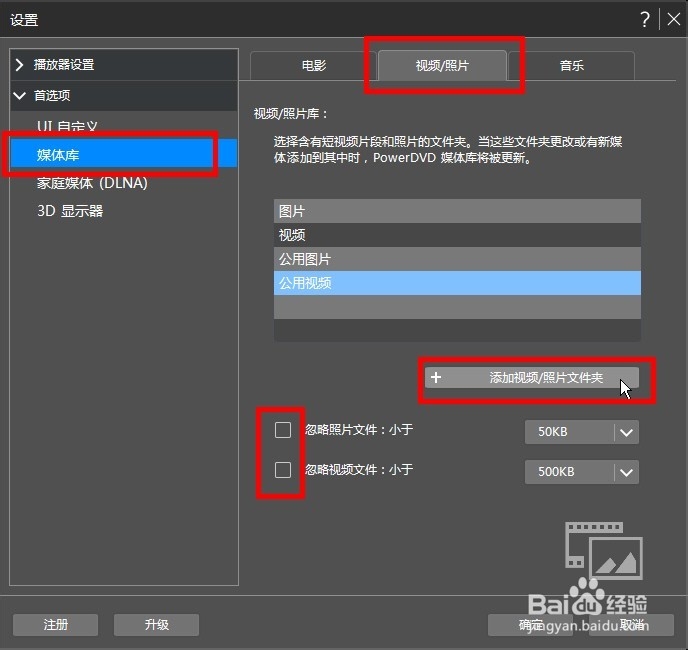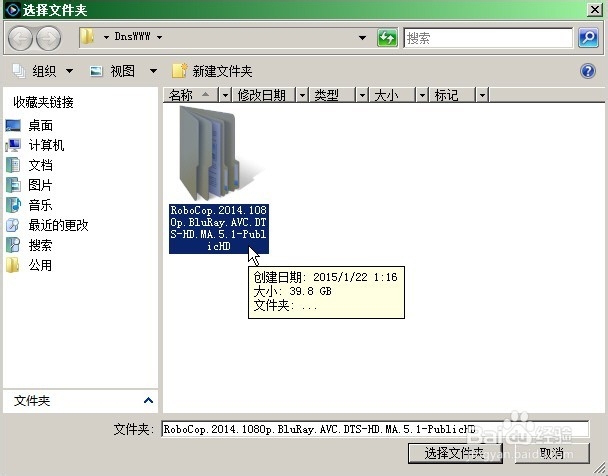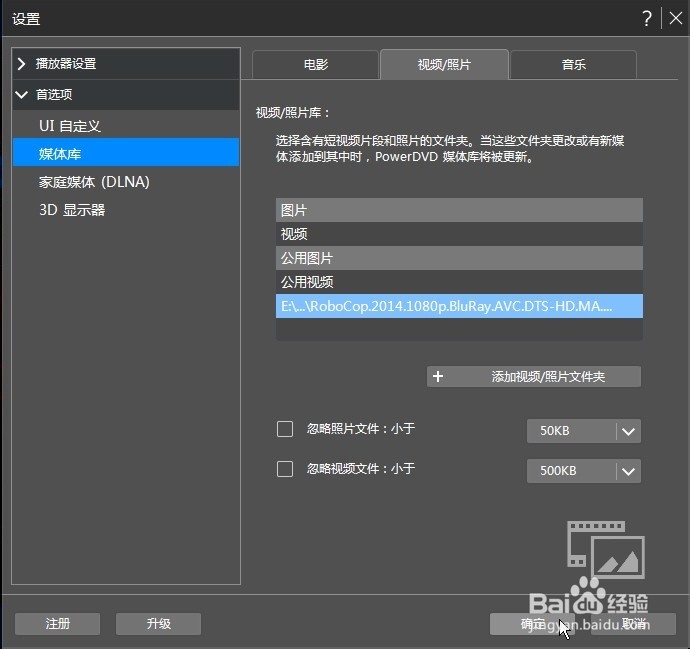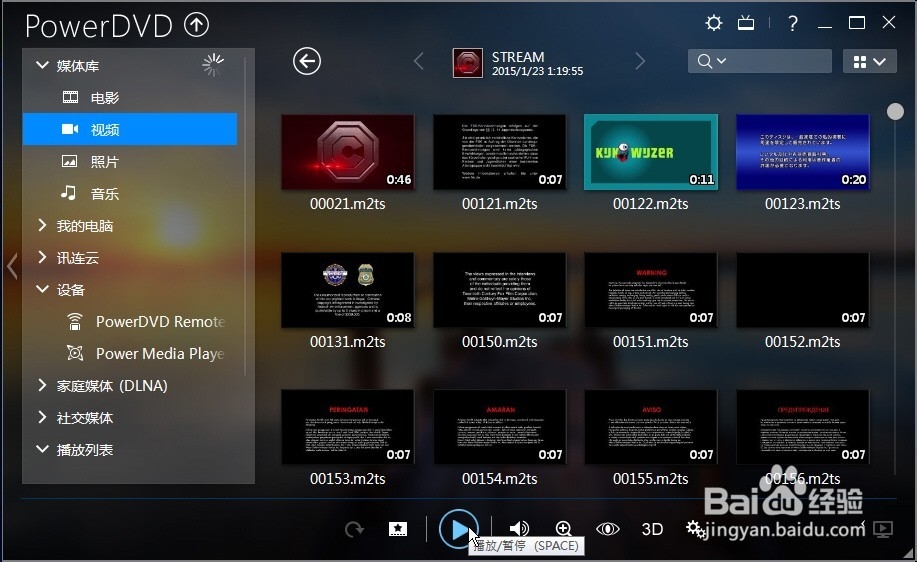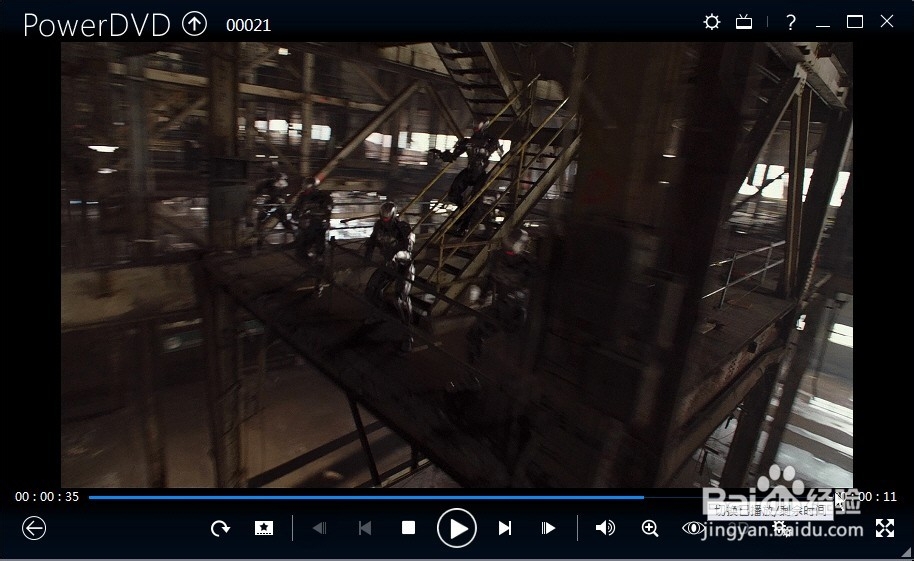CyberLink PowerDVD 14播放BDMV和CERTIFICATE
1、01-首先双击CyberLink PowerDVD,打开它;
2、02-这是CyberLink PowerDVD14注册购买付费完整版界面;
3、0补朱锚卦3-左边单击 电影,出现 电影库下面的 蓝光电影名称RoboCop2014,右键点播放,但是没有反应,无法播放;
4、04-解决:单击左边 视频;
5、05-右边,单击将更多文件夹添加到媒体库;
6、06-上方点 视频/照片,左边,媒体库,下方点 添加视频/照片文件夹,去掉 两框内勾选;
7、07-看下 蓝光电影名称RoboCop2014 文件夹所在位置;
8、0呖分甾胗8-还是左边媒体库,把 蓝光电影名称RoboCop2014 文件夹所在位置 填入到 公用视频 内,点击确定结束设置;
9、09-这时候,视频栏目内出现了 蓝光电影名称RoboCop2014,右键打开它;
10、10-所有蓝光电影内的m2ts都列出来了;
11、11-任意播放吧,享受你的超高清蓝光原盘电影生活。
声明:本网站引用、摘录或转载内容仅供网站访问者交流或参考,不代表本站立场,如存在版权或非法内容,请联系站长删除,联系邮箱:site.kefu@qq.com。
阅读量:34
阅读量:91
阅读量:69
阅读量:67
阅读量:87